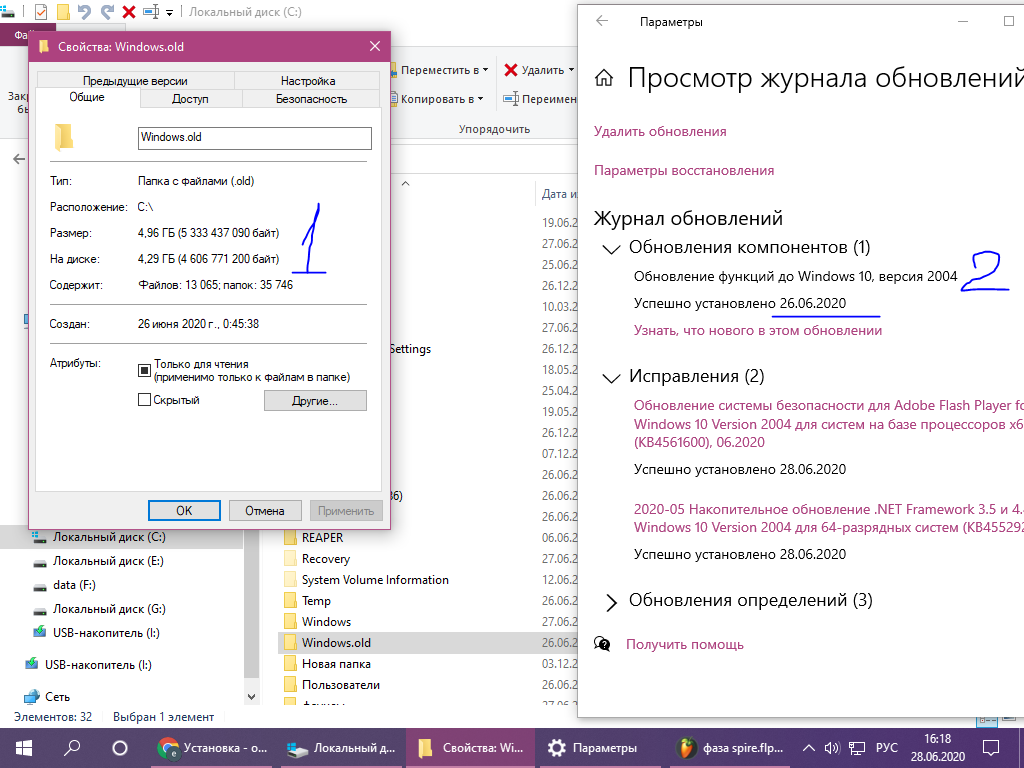Обновление ОС Windows 10 до версии 1909
Разработчики Windows 10 стараются регулярно выпускать обновления для своей операционной системы. Установка таковых позволяет поддерживать ОС в актуальном состоянии и предотвратить появление различных ошибок. Кроме того, это положительно влияет на производительность и оптимизацию «десятки». В рамках данной статьи мы расскажем о том, как корректно обновить Windows 10 до последней доступной на сегодняшний день версии 1909.
Обновляем Виндовс до версии 1909
Всего можно выделить три основных способа, которые позволяют правильно обновиться до последней актуальной версии операционной системы. Сразу отметим, что мы не будем в данной статье рассматривать вариант чистой инсталляцию Windows 10. Если вы планируете выполнить полную переустановку, ознакомьтесь с нашим руководством, тем более что в результате вы также получите версию 1909.
Перед началом установки обновлений мы рекомендуем убедиться в том, что у вас не инсталлирована сборка 1909. В противном случае вы лишь потеряете время. Делается это в два клика:
- Нажмите комбинацию клавиш «Win+R», введите в текстовое поле команду winver и нажмите на клавиатуре «Enter».
Появится окно с информацией об установленной версии ОС и ее редакции.
Важно! Установить версию 1909 смогут лишь обладатели Windows 10 с редакциями Pro и Home. Для остальных описываемые методы не подойдут.
Разобравшись с нюансами, перейдем непосредственно к самим методам обновления Виндовс 10.
Способ 1: «Параметры» Windows 10
Самый быстрый и простой способ установки актуальных обновлений – использование стандартных параметров системы. В данном случае порядок действий должен быть следующим:
- Используйте комбинацию клавиш «Win+I» для открытия окна «Параметры». В нем кликните левой кнопкой мышки по разделу «Обновление и безопасность».
В правой половине открывшегося окна нажмите на кнопку «Проверить наличие обновлений».
Спустя некоторое время немного ниже отобразится строка «Обновление функций до Windows 10 версии 1909». Кликните по кнопке «Загрузить и установить сейчас» под ней.
В результате начнется подготовка файлов обновлений и их непосредственная загрузка в систему. Об этом будет свидетельствовать соответствующая запись напротив строки «Состояние».
По завершении данных операций в этом же окне появится кнопка «Перезагрузить сейчас». Нажмите на нее.
Распаковка и установка обновления будет проходить во время перезагрузки системы. Ход выполнения операции по инсталляции будет отображен на экране.
Закончив работу с обновлениями, система окончательно перезапустится. После входа в ОС версия 1909 будет уже готова к работе. Убедиться в корректности установки можно в специальном окне с информацией о версии Windows.
Способ 2: Помощник по обновлению
Данный метод позволяет обновить Windows 10 до версии 1909 через специальную утилиту от Microsoft. Процесс обновления занимает немного больше времени, чем в первом способе, однако он полностью автоматизирован. На практике все выглядит следующим образом:
- Зайдите на официальную страницу загрузки утилиты. Нажмите на ней кнопку «Обновить сейчас».
Начнется автоматическая загрузка исполняемого файла. По завершении скачивания запустите его. В результате на компьютер установится «Помощник по обновлению Windows 10». Спустя мгновение вы увидите начальное окно утилиты. В нем нажмите кнопку «Обновить сейчас».
Далее будет проведен анализ системы на соответствие техническим характеристикам. Если какой-то из пунктов не соответствует условиям, вы увидите в следующем окне описание проблемы и рекомендации по ее устранению.
Если требования соответствуют, напротив всех строк будет стоять зеленая галочка и появится кнопка «Далее». Нажмите на нее.
В результате запустится подготовка и загрузка накопительного обновления, а также проверка всех скачанных файлов. Прогресс операции будет отображаться в новом окне. Он весьма длительный, поэтому запаситесь терпением.
Спустя некоторое время появится другое окно. В нем вы увидите сообщение о готовности к инсталляции обновления. Для этого необходимо перезагрузить устройство. Нажмите кнопку «Перезапустить сейчас». Если в течение 30 минут вы ничего не предпримите, перезапуск начнется автоматически.
Предварительно на экране появится уведомление. Можете нажать на кнопку «Закрыть» либо ничего не трогать. Через время оно исчезнет само.
Перезагрузка будет выполняться дольше обычного. Во время нее будет установлено обновление 1909. После входа в систему не забудьте удалить приложение «Помощник по обновлению», если оно вам больше не нужно.
Способ 3: Средство установки
Специалистами из Microsoft было разработано специальное средство, которое позволяет установить и обновить Windows 10 до последней версии. Именно с помощью него мы и будем реализовывать данный метод.
- Зайдите на официальную страницу сайта Windows и в верхней его части нажмите кнопку «Скачать средство сейчас».
В следующем окне вас попросят принять условия лицензии, просто нажмите одноименную кнопку для продолжения.
Установите отметку напротив строки «Обновить этот компьютер сейчас», а затем нажмите «Далее».
Начнется процесс загрузки необходимых файлов. Прогресс операции будет отображен в новом окне.
По окончании операции запустится процесс создания носителя с полученной информацией. Снова придется подождать.
Далее появится уже другое окно, в котором вы увидите уведомление о выполнении проверки вашей системы на соответствие требованиям.
Примерно через минуту вы снова увидите на экране текст лицензионного соглашения. На этот раз оно уже другое. Нажмите кнопку «Принять».
После этого запустится очередной этап проверки — утилита будет искать доступные обновления для вашей системы.
Лишь после этого вы увидите финальное окно с сообщением о готовности к установке новой версии. Нажмите заветную кнопку «Установить».
Начнется инсталляция обновлений. Обратите внимание, что в процессе система может перезагрузить несколько раз. Это нормально.
Таким образом, вы узнали обо всех методах обновления Виндовс до актуальной версии. В качестве заключения напомним, что в случае возникновения проблем всегда можно восстановить систему исходному состоянию или откатиться до предыдущей редакции.
Как даунгрейдить windows 10 с 2004 до 1909
Сообщения: 35936
Благодарности: 6473
| Конфигурация компьютера |
| ОС: Windows 10 Pro x64 Release Preview |
| Непонято — зачем тогда предлагается эта функция.. » |
Функция работает 10 дней, но вы могли продлить до 60 https://t.me/sterkin_ru/695
Наличие дистрибутива 1909 ничего не даёт для отката 2004.
——-
Канал Windows 10, etc | Чат @winsiders
Это сообщение посчитали полезным следующие участники:
| Наличие дистрибутива 1909 ничего не даёт для отката 2004. » |
и видимо в моём случае больше вариантов не имеется, так?
Вот (1) папка Windows.old, до сих пор присутствует. И (2) дата установки 2004
5 Гб — как-то маловато
Посоветуйте, куда лучше в МС обращаться? Сюда? https://answers.microsoft.com/ru-ru/windows/forum
Вдруг такая проблема не единична, а встречается периодически..
Последний раз редактировалось Peutrov, 28-06-2020 в 16:30 .
| Конфигурация компьютера |
| Материнская плата: ASUS P8B75-M LE |
| HDD: SB120GB-IGNT-25SAT3; WD10EZEX |
| Звук: VIA VT1708S |
| CD/DVD: NEC AD-5280S-0B SATA |
| ОС: Win 7 SP1 x64 ru MSDN |
| Прочее: Корпус Foxline FL-911 |
5 Гб — как-то маловато »
Вам не кажется. Объём C:\Windows.old\WINDOWS должен быть примерно равен C:\WINDOWS
судя по количеству файлов там нет или почти нет C:\Windows.old\WINDOWS. Что-то или кто-то частично очистил папку
Если верите в чудеса, то на всякий случай загляните в корзину
——-
Win 7 SP1 x64 ru MSDN. Адресовано любителям переставлять Windows: СИФИЛИС ампутацией не лечат. ИМХО.
| должен быть примерно равен C:\WINDOWS » |
10 гб свободного места было, а то и меньше. Но в таком случае, установка должна наверное предупредить, что «билет в один конец»: либо освободите место, либо отката не будет. А у меня получается «Кот Шрёдингера»
Либо не соответствует действительности информация о том, что размер данных для откатка обязательно примерно равен C:\WINDOWS\
Последний раз редактировалось Peutrov, 28-06-2020 в 17:10 .
| Конфигурация компьютера |
| Материнская плата: ASUS P8B75-M LE |
| HDD: SB120GB-IGNT-25SAT3; WD10EZEX |
| Звук: VIA VT1708S |
| CD/DVD: NEC AD-5280S-0B SATA |
| ОС: Win 7 SP1 x64 ru MSDN |
| Прочее: Корпус Foxline FL-911 |
| Либо не соответствует действительности информация » |
——-
Win 7 SP1 x64 ru MSDN. Адресовано любителям переставлять Windows: СИФИЛИС ампутацией не лечат. ИМХО.
| Конфигурация компьютера |
| Материнская плата: ASUS P8B75-M LE |
| HDD: SB120GB-IGNT-25SAT3; WD10EZEX |
| Звук: VIA VT1708S |
| CD/DVD: NEC AD-5280S-0B SATA |
| ОС: Win 7 SP1 x64 ru MSDN |
| Прочее: Корпус Foxline FL-911 |
——-
Win 7 SP1 x64 ru MSDN. Адресовано любителям переставлять Windows: СИФИЛИС ампутацией не лечат. ИМХО.
| Конфигурация компьютера |
| Материнская плата: ASUS P8B75-M LE |
| HDD: SB120GB-IGNT-25SAT3; WD10EZEX |
| Звук: VIA VT1708S |
| CD/DVD: NEC AD-5280S-0B SATA |
| ОС: Win 7 SP1 x64 ru MSDN |
| Прочее: Корпус Foxline FL-911 |
| If value passes anything 60, the default value of 10 will be set |
——-
Win 7 SP1 x64 ru MSDN. Адресовано любителям переставлять Windows: СИФИЛИС ампутацией не лечат. ИМХО.
| Конфигурация компьютера | ||||||||
| ОС: Windows 10 Pro x64 Release Preview | ||||||||
| Конфигурация компьютера |
| Материнская плата: ASUS P8B75-M LE |
| HDD: SB120GB-IGNT-25SAT3; WD10EZEX |
| Звук: VIA VT1708S |
| CD/DVD: NEC AD-5280S-0B SATA |
| ОС: Win 7 SP1 x64 ru MSDN |
| Прочее: Корпус Foxline FL-911 |
| измерять размер папок нет смысла, там очень много жёстких ссылок. » |
——-
Win 7 SP1 x64 ru MSDN. Адресовано любителям переставлять Windows: СИФИЛИС ампутацией не лечат. ИМХО.
detector